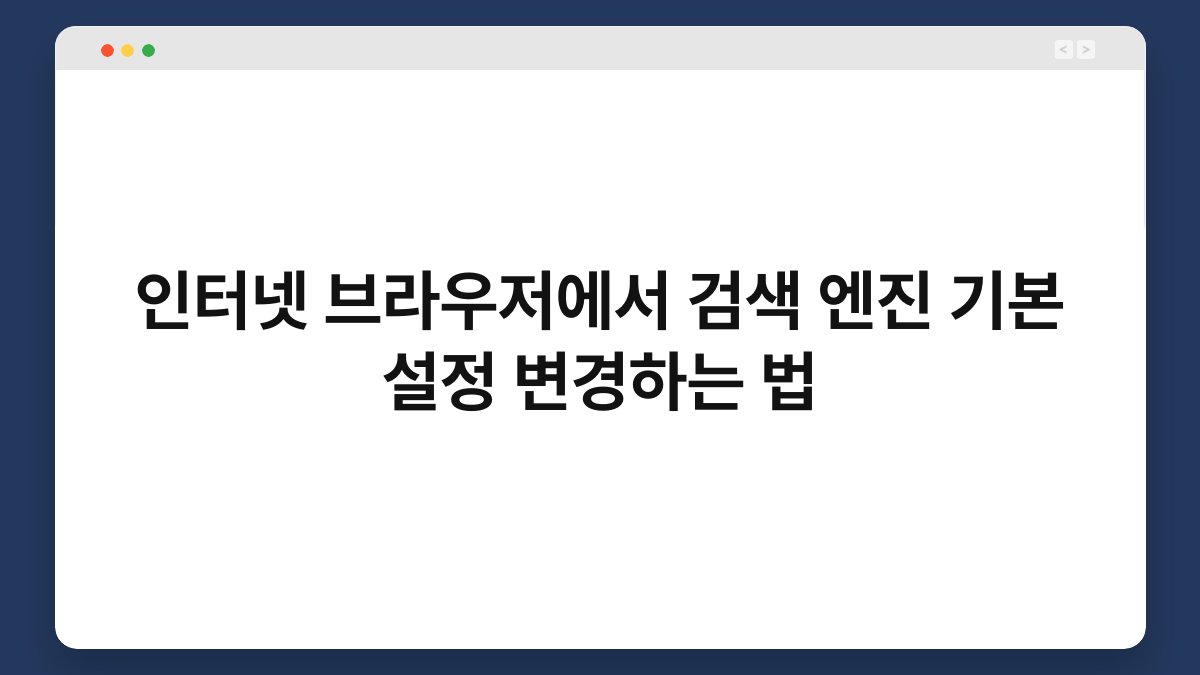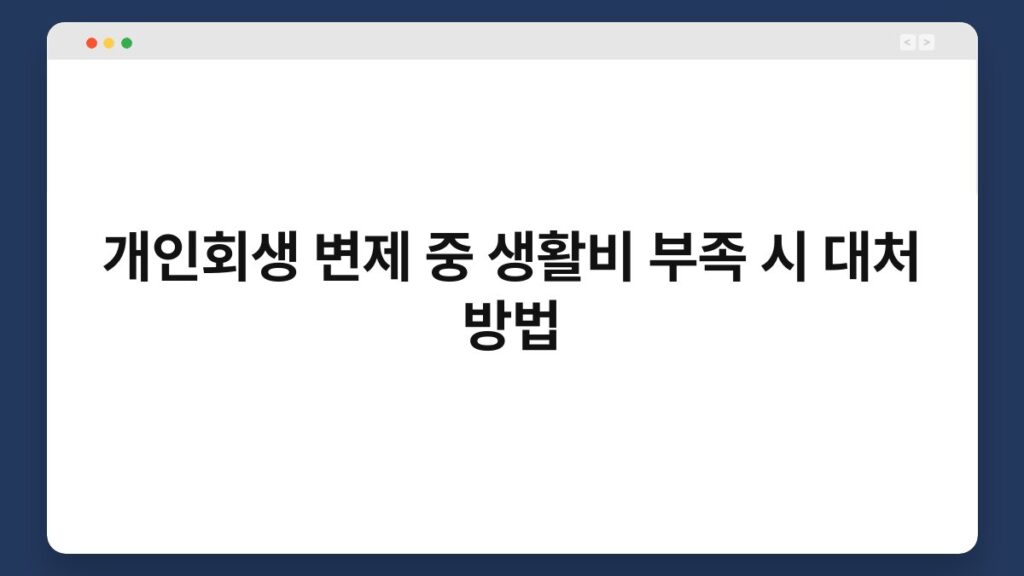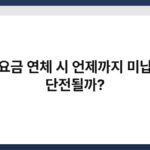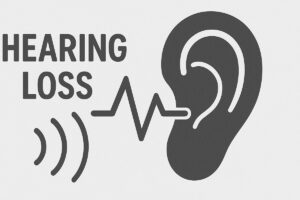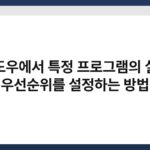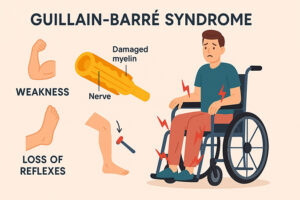인터넷을 사용할 때 검색 엔진의 기본 설정을 바꾸고 싶었던 적, 있으신가요? 기본적으로 설정된 검색 엔진이 마음에 들지 않거나 다른 엔진을 사용하고 싶을 때, 간단한 방법으로 이를 해결할 수 있습니다. 오늘은 인터넷 브라우저에서 검색 엔진 기본 설정을 변경하는 법을 알아보겠습니다. 이 글을 통해 여러분의 브라우징 경험을 한층 더 개선할 수 있는 팁을 제공할게요. 자, 함께 알아보시죠!
🔍 핵심 요약
✅ 검색 엔진 변경 방법은 브라우저마다 다름
✅ Chrome에서는 설정 메뉴에서 쉽게 변경 가능
✅ Firefox는 기본 설정에서 검색 엔진 추가 가능
✅ Safari는 환경설정에서 기본 검색 엔진 선택 가능
✅ Edge는 설정에서 검색 엔진 관리 기능 제공
Chrome에서 검색 엔진 변경하기
기본 검색 엔진 설정
Chrome 브라우저를 사용하고 계신가요? 기본 검색 엔진을 변경하는 것은 매우 간단합니다. 브라우저 오른쪽 상단의 점 세 개 아이콘을 클릭하고 ‘설정’으로 이동하세요. 그곳에서 ‘검색 엔진’ 메뉴를 찾아 원하는 검색 엔진으로 변경할 수 있습니다. 이처럼 간단한 방법으로 여러분의 검색 환경을 바꿀 수 있습니다.
추가 검색 엔진 관리
Chrome에서는 추가적인 검색 엔진을 등록할 수 있습니다. ‘검색 엔진 관리’를 클릭하여 원하는 검색 엔진의 URL을 입력하면 됩니다. 예를 들어, 개인적으로 선호하는 검색 엔진을 추가하여 더 나은 검색 경험을 누릴 수 있죠. 다양한 옵션을 활용해 보세요.
| 항목 | 내용 |
|---|---|
| 기본 검색 엔진 변경 | Chrome 설정에서 간단히 변경 가능 |
| 추가 검색 엔진 등록 | 원하는 URL로 추가 가능 |
Firefox에서 검색 엔진 변경하기
기본 검색 엔진 설정
Firefox를 사용하신다면 기본 검색 엔진을 변경하는 방법은 유사합니다. 메뉴 바에서 ‘설정’을 클릭한 후, ‘검색’ 탭으로 이동하세요. 여기서 기본 검색 엔진을 선택할 수 있습니다. 여러 검색 엔진 중에서 여러분의 취향에 맞는 것을 선택해 보세요.
추가 검색 엔진 설치
Firefox에서는 추가 검색 엔진을 설치하는 것도 가능합니다. ‘검색 엔진 추가’ 버튼을 클릭하여 다양한 옵션을 탐색할 수 있습니다. 이를 통해 원하는 검색 엔진을 손쉽게 사용할 수 있습니다. 개인적인 필요에 맞춰 설정해 보세요.
| 항목 | 내용 |
|---|---|
| 기본 검색 엔진 변경 | Firefox 설정에서 간단히 변경 가능 |
| 추가 검색 엔진 설치 | 다양한 옵션을 통해 가능 |
Safari에서 검색 엔진 변경하기
기본 검색 엔진 설정
Safari를 사용 중이라면, 기본 검색 엔진을 바꾸는 것도 어렵지 않습니다. 상단 메뉴에서 ‘Safari’를 클릭한 후 ‘환경설정’으로 이동하세요. 여기서 ‘검색’ 탭을 선택하고 원하는 검색 엔진을 선택하면 됩니다. 간편하게 설정할 수 있어요.
추가 기능 활용
Safari는 사용자가 원하는 검색 엔진을 추가할 수 있는 기능도 제공합니다. 이 기능을 통해 여러 검색 엔진을 활용하여 검색의 폭을 넓힐 수 있습니다. 여러분의 필요에 맞춰 검색 엔진을 조정해 보세요.
| 항목 | 내용 |
|---|---|
| 기본 검색 엔진 변경 | Safari 환경설정에서 간단히 변경 가능 |
| 추가 기능 활용 | 원하는 검색 엔진 추가 가능 |
Edge에서 검색 엔진 변경하기
기본 검색 엔진 설정
Microsoft Edge를 사용하는 분들에게도 검색 엔진 변경 방법이 있습니다. 브라우저 오른쪽 상단의 점 세 개 아이콘을 클릭하고 ‘설정’으로 이동하세요. ‘개인정보, 검색 및 서비스’ 메뉴에서 기본 검색 엔진을 선택할 수 있습니다. 이처럼 간단한 방법으로 변경할 수 있습니다.
검색 엔진 관리
Edge에서는 검색 엔진을 관리하는 기능이 있어, 사용자가 원하는 검색 엔진을 추가하거나 삭제할 수 있습니다. 이를 통해 브라우징 경험을 더욱 개인화할 수 있습니다. 다양한 검색 엔진을 시도해 보세요.
| 항목 | 내용 |
|---|---|
| 기본 검색 엔진 변경 | Edge 설정에서 간단히 변경 가능 |
| 검색 엔진 관리 | 원하는 검색 엔진 추가 및 삭제 가능 |
검색 엔진 변경 후 유의사항
검색 결과 차이
검색 엔진을 변경하면 검색 결과와 방식이 달라질 수 있습니다. 각 검색 엔진마다 알고리즘이 다르기 때문에, 원하는 결과를 얻기 위해 여러 검색 엔진을 시도해 보는 것이 좋습니다. 이를 통해 보다 정확하고 유용한 정보를 찾을 수 있습니다.
개인 정보 보호
검색 엔진 변경 시, 개인 정보 보호에 대한 고려도 필요합니다. 일부 검색 엔진은 사용자 데이터를 수집할 수 있으므로, 개인정보 보호 정책을 확인하고 선택하는 것이 중요합니다. 안전한 검색 환경을 유지하세요.
| 항목 | 내용 |
|---|---|
| 검색 결과 차이 | 검색 엔진마다 알고리즘이 다름 |
| 개인 정보 보호 | 개인정보 보호 정책 확인 필요 |
자주 묻는 질문(Q&A)
Q1: 검색 엔진을 변경하면 기존 데이터는 사라지나요?
A1: 검색 엔진을 변경해도 기존 데이터는 사라지지 않습니다. 단, 검색 기록은 새로운 검색 엔진에 따라 달라질 수 있습니다.
Q2: 모든 브라우저에서 검색 엔진 변경 방법이 동일한가요?
A2: 아니요, 각 브라우저마다 검색 엔진 변경 방법이 다르므로 사용 중인 브라우저에 맞춰 설정해야 합니다.
Q3: 검색 엔진을 추가하는 방법은 어떻게 되나요?
A3: 각 브라우저의 설정에서 ‘검색 엔진 관리’ 또는 ‘추가’ 옵션을 통해 원하는 검색 엔진을 추가할 수 있습니다.
Q4: 검색 엔진 변경 후 사용자가 느끼는 차이는 무엇인가요?
A4: 검색 엔진에 따라 제공되는 검색 결과의 질과 방식이 다르므로, 원하는 정보를 찾는 데에 차이가 있을 수 있습니다.
Q5: 검색 엔진 변경이 브라우징 속도에 영향을 미치나요?
A5: 일반적으로 검색 엔진 변경은 브라우징 속도에 큰 영향을 미치지 않지만, 특정 검색 엔진의 서버 속도에 따라 차이가 있을 수 있습니다.
지금까지 인터넷 브라우저에서 검색 엔진 기본 설정을 변경하는 방법에 대해 알아보았습니다. 여러분의 브라우징 경험을 개선하기 위해, 오늘 배운 내용을 바탕으로 검색 엔진을 한 번 변경해 보시는 건 어떨까요? 간단한 설정으로 더 나은 검색 결과를 누릴 수 있습니다.